接入Trace数据后,您可以执行查询Trace数据、设置分组统计等操作。
操作步骤
登录日志服务控制台。
打开Trace分析页面。
在日志应用区域,单击Trace服务。
在Trace实例列表中,单击目标实例。
在左侧导航栏中,单击Trace分析。
设置查询条件,选择时间范围,并单击查询/分析。
日志服务已预设Service、Operation、Duration、Status、Attributes、Resources等字段的查询条件,您只需根据需求选择即可。关于字段的详细说明,请参见Trace数据格式。
说明查询条件中Duration配置项的单位为毫秒,而实际延迟时间Duration的单位为微秒。例如您配置Duration为10 ms,则在过滤条件表达式中显示为duration >= 10000。
Duration中的时间区间默认为左闭右开形式。
Attributes、Resources字段为JSON Object类型,日志服务支持按照该字段中的Key、Value进行过滤。
例如,您要查询最近一小时内延迟时间大于10 ms的user服务的Trace数据,可设置过滤条件如下图所示。
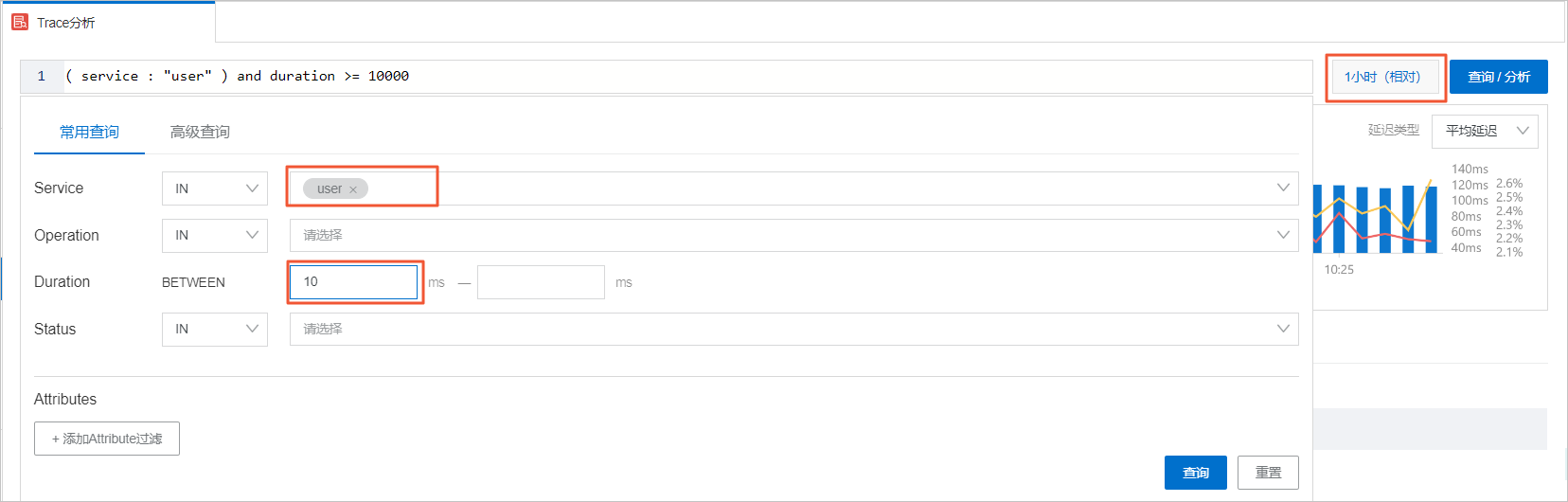
在Trace分析页签中,查看查询结果。

设置分组统计。
在Trace分析页签中,单击分组统计。
选择分组统计的条件,例如选择service。
查看分组统计结果。
日志服务将根据service维度,列出各个服务的相关信息(例如Span个数、QPS、平均延迟等)。
